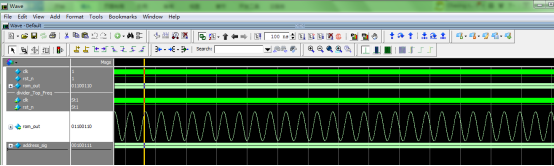相对于简单的仿真,复杂的仿真是指由多个文件、甚至调用了IP核、使用tcl脚本进行的仿真。其实仿真步骤跟图形化的差不多,只不过每一步用脚本写好,然后再在软件里面run一下,主要过程就是:
1、准备好各种源文件(机械操作)。
2、修改modelsim工作路径,创建modelsim工程文件(机械操作)。
3、书写modelsim脚本
4、运行脚本,执行仿真
上面的步骤中,最主要的就是第三步了,书写脚本是很重要的。下面我将按照上面的步骤,联合Altera公司(已经被Intel收购)的Quartus II 进行仿真一个IP核,这个IP核是ROM核,仿真出一个正弦波形。
=====================================================================
①为了规范设计,我使用下面的文件管理结构:
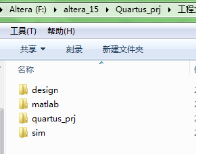
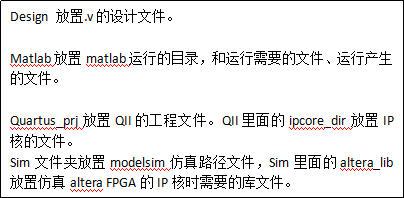

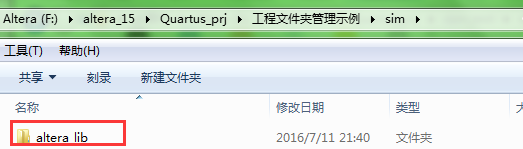
②根据上面的管理目录,创建文件夹

=====================================================================
然后就开始仿真之旅:
1、准备好源文件
这一步要用到的是QII软件、matlab软件。
使用过ROM核的都知道,需要一个初始化的文件进行初始化,这里的初始化文件使用matlab和QII生成。
(1)获取ROM核的初始化文件。
①打开matlab之后,修改工作路径:
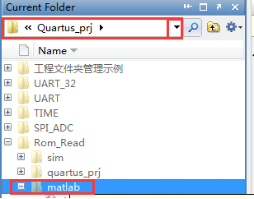 双击matlab选择路径:
双击matlab选择路径: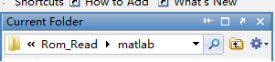
②创建.m脚本文件,进行编写产生初始化文件的脚本(如.mif文件):
创建:
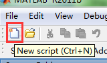
编写:
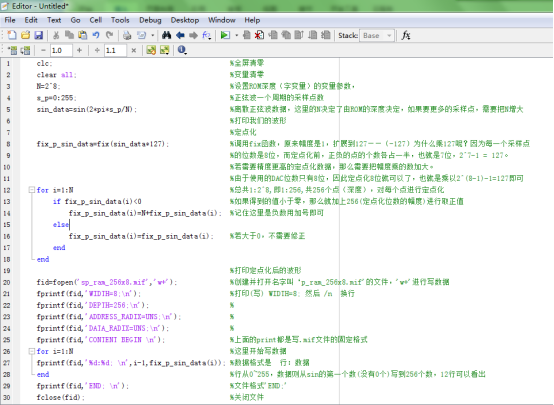
脚本文件不解释了,自己好好看一下内容吧,具体可以参考我的另一篇博文:http://www.cnblogs.com/IClearner/p/7273366.html。
保存:
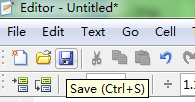 ,自己修改名字
,自己修改名字
③运行,产生.mif文件

得到了.mif文件
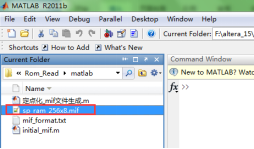 ,
,
(2)QII产生IP核文件
①在进行产生IP核文件中,先进行转换.mif文件,也就是把.mif文件转换成.hex文件,这是因为,初始化ROM的文件有两种,也就是.mif文件和.hex文件。然而modelsim只能读取.hex文件,可是.hex文件的格式没有.mif文件那么简单,因此先产生.mif文件,再通过.hex文件进行转换。
拷贝.mif文件到quarturs_prj下面的ipcore_dir中:
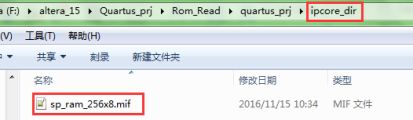
打开QII,打开.mif文件:
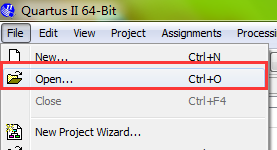
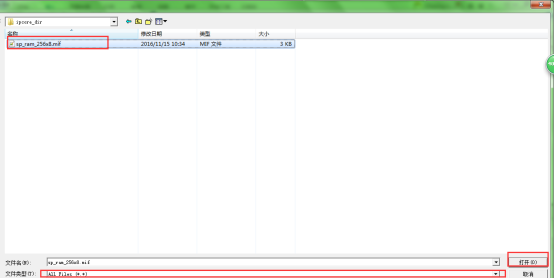
得到:
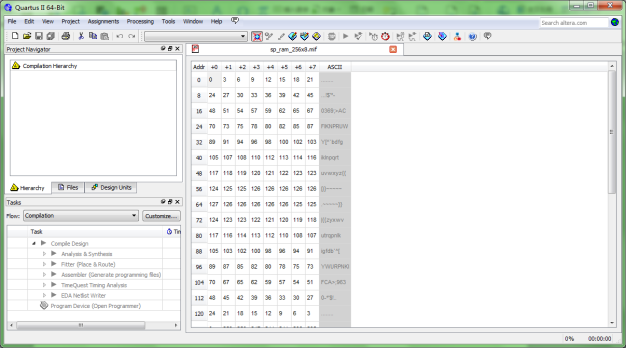
另存为.hex文件:
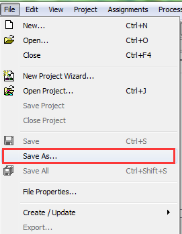
选择成.hex格式,顺便想改个名也是可以的:
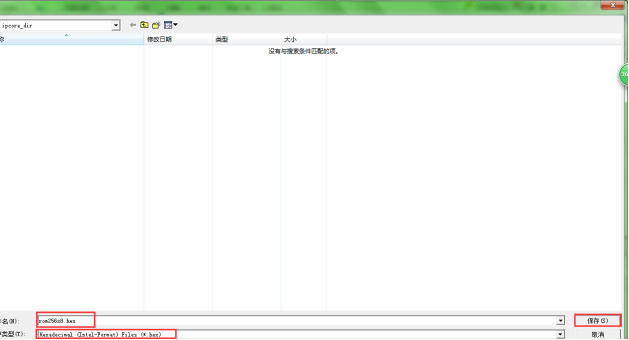
然后就得到了.hex文件:
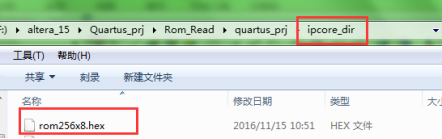
②创建工程,生成ROM IP核。
创建工程忽略,直接记录生成ROM的过程(其实也可以直接生成IP核而不创建工程):
 先选verilog文件,再点...进行设置文件名/修改IP核。
先选verilog文件,再点...进行设置文件名/修改IP核。


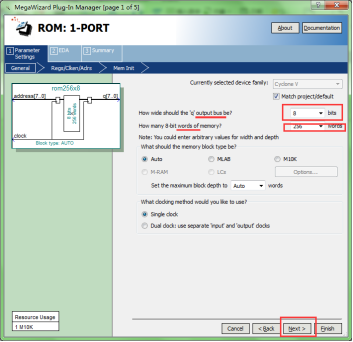
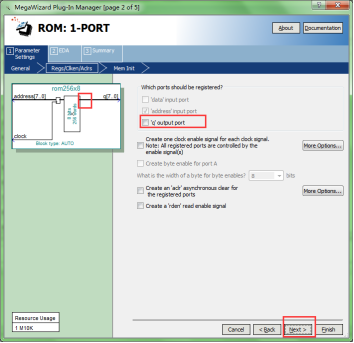
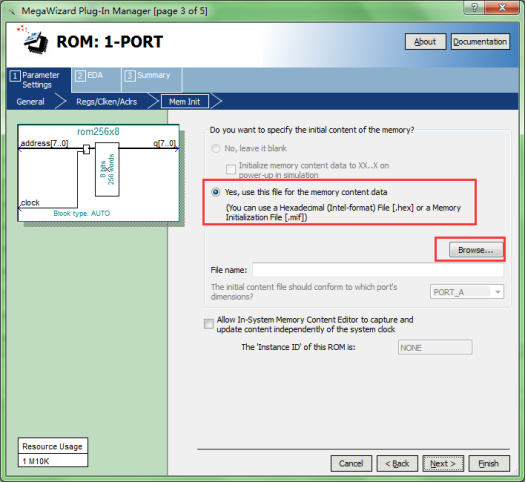
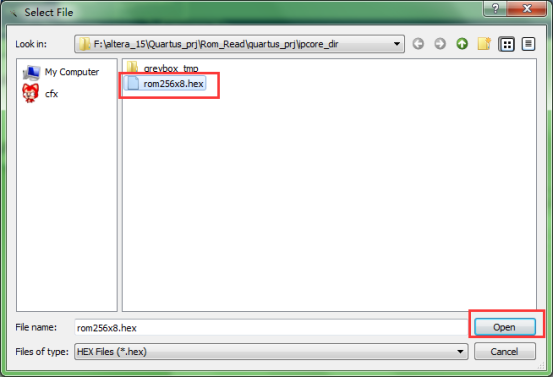
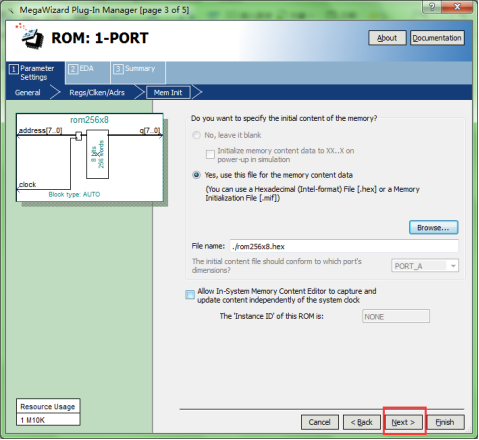
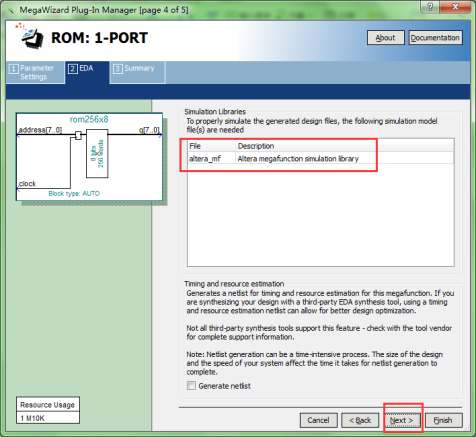
这里就要注意了(注意上图),这里有altera_mf文件,这个就是进行仿真ROM核时需要的仿真文件。

OK,ROM IP核就生成了:

③创建,设计.v文件和测试脚本文件
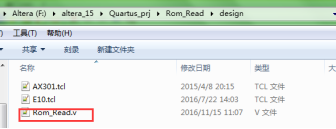
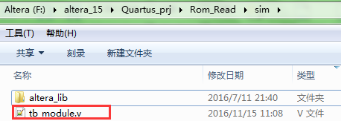
2、修改modelsim工作路径,创建modelsim工程文件
所以的源文件都准备好了之后,就开始创建工程文件了
①这里创建工程的路径跟简单使用modelsim的操作差不多,不再详述:关闭工程,改变modelsim工作路径(工作路径选到sim文件夹里面),创建工程之后,弹出 这个。
这个。
但是到这里的时候就不一样了:不添加任何的文件,直接关闭。
然后进行下面的操作(这些操作都是为了能够得到仿真波形所设置的):
②首先,根据仿真所要的库,进行移植库文件跟.hex文件到sim目录中:
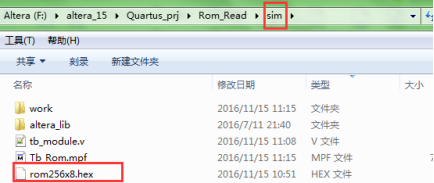
移植仿真需要的库到sim中的altera_lib中:
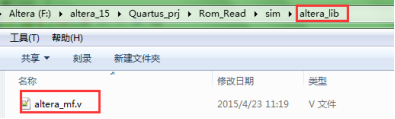
注:仿真需要的库如果不添加,或者modelsim读取不到,就会有警告或者错误生成,到时候就需要根据提示信息进行修改;
仿真需要的库可以在IP核.v文件中查看,也可以在设置IP核时查看,此外对于复杂的IP核,会有相应的tcl文件进行解释,查看该tcl文件就可以找到需要添加哪些库了:

3、书写modelsim的tcl脚本
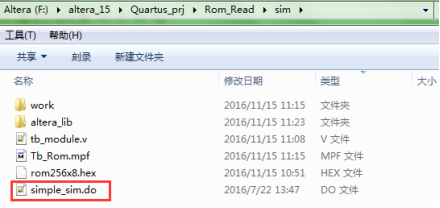
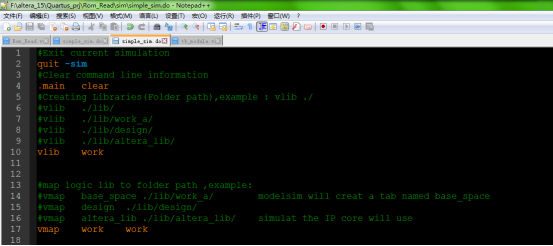
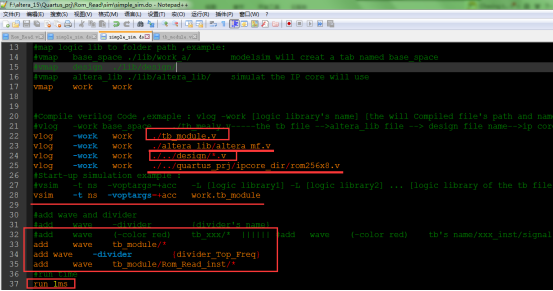
上面的.do文件可以参考我的另一篇博文:http://www.cnblogs.com/IClearner/p/7273441.html,主要有三点:
添加设计的仿真文件、添加库文件、添加设计文件、添加IP核的.v文件
这一步主要就是添加源文件了,跟图形化界面差不多,也可以用图形化界面进行仿真IP核。(当文件相当多的时候,就建议用脚本了,这里用图形化还是比较方便的,毕竟只有四个文件,但是用图形化的时候,要注意那些初始化文件的位置!!;这里只是作为一个用脚本的示范)
4、在modelsim中进行运行.do文件
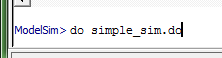
运行之后,没有错误,就出现下面的波形了;
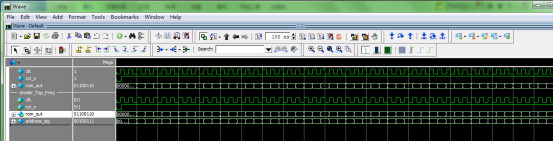
进一步用模拟的形式查看一下:
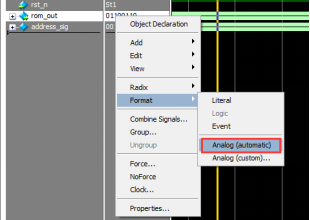
就看到了美美的正弦波了: